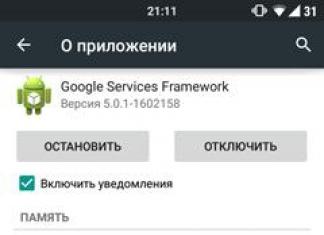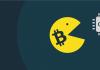Steam ist eine riesige Plattform zum Teilen von Spielen und Spielgegenständen sowie der größte Dienst und das größte soziale Netzwerk für Gamer auf der ganzen Welt. Heutzutage gibt es keinen einzigen Spielercomputer, auf dem der Steam-Client nicht installiert ist. Lassen Sie uns herausfinden, warum Steam hinterherhinkt und wie wir dieses Problem beheben können. Nutzen Sie den Service ohne Verzögerungen oder Probleme!
Mögliche Gründe
Lassen Sie uns zunächst eine Liste möglicher Gründe für die Verzögerungen bei Steam ermitteln. Und dann werden wir anfangen, sie zu beseitigen. Daher kann Steam aus folgenden Gründen langsamer werden:
Schauen wir uns jede Fehlfunktion genauer an und finden Sie heraus, warum Steam verzögert ist und ob sie behoben werden kann.
System Anforderungen
Steam ist lediglich ein Programm zum Starten und Herunterladen von Spielen sowie zum Austausch von Informationen zwischen Spielern. Aus diesem Grund sind die Systemanforderungen für die Anwendung auf einem PC sehr gering – er kann sogar das Programm ausführen, sodass dieser Grund unwahrscheinlich ist. Überprüfen Sie für alle Fälle Ihre Konfiguration anhand der folgenden Systemanforderungen:
- Prozessor mit einer Frequenz von 1 GHz oder höher;
- mindestens 512 MB RAM;
- Betriebssystem Windows XP oder höher;
- Um das Programm zu installieren, benötigen Sie ab 500 MB (heruntergeladene Spiele nicht berücksichtigt).
Internetverbindung
Steam ist vollständig mit seinen Servern synchronisiert, sodass es unmöglich ist, eine vollständige Verbindung zum System herzustellen, wenn der Netzwerkzugriff schlecht oder nicht vorhanden ist. Wenn dies der Grund ist, wird auf dem Steam-Hauptbildschirm beim Laden ein entsprechender Fehler angezeigt. Außerdem dauert das Laden aller Seiten des Shops, des Inventars usw. lange. In diesem Fall muss das Problem auf der Seite der Verbindung des PCs mit dem Internet oder der Fehlerbehebung beim Provider gelöst werden. Versuchen Sie, Ihren Router neu zu starten und sich erneut bei Steam anzumelden.

Serverprobleme
Der nächste Grund, warum Steam zurückbleibt, ist die Auslastung der Server. Aktive Benutzer stoßen häufig auf dieses Problem. In diesem Fall können Sie dieses Problem nicht selbst beheben – Sie müssen warten, bis Steam-Mitarbeiter den Dienst wieder funktionsfähig machen können. Auch bei der Prävention kann es zu Verzögerungen kommen. Wenn Sie beispielsweise online mit anderen Spielern spielen und zu diesem Zeitpunkt die Verbindung zum Server unterbrochen ist, können Sie Ihre Freundesliste usw. nicht öffnen. Dies weist auf Wartungsarbeiten am Server hin. Sie dauern in der Regel nicht länger als eine Stunde. Also warte einfach.
Probleme mit dem Kunden selbst
Lassen Sie uns nun herausfinden, warum Steam nicht reagiert oder langsam ist. Dies geschieht häufig aufgrund des integrierten Browsers, wenn Sie ihn häufig verwenden. Um dieses Problem zu lösen, müssen Sie den Cache leeren. Öffnen Sie dazu „Einstellungen“ und wechseln Sie zur Registerkarte „Webbrowser“. Klicken Sie in der sich öffnenden Registerkarte auf „Webbrowser-Cache löschen“. Starten Sie anschließend Steam neu und überprüfen Sie die Funktionalität des Browsers.

Darüber hinaus müssen Sie möglicherweise den Prozess im Task-Manager schließen. Drücken Sie dazu STRG+ALT+Entf und schließen Sie im Reiter „Prozesse“ die Datei „steamwebhelper.exe“. Jetzt wissen Sie, was zu tun ist, wenn Steam ins Stocken gerät. Nutzen Sie unsere Tipps und spielen Sie ohne Verzögerungen oder Verzögerungen!
Steam ist eine riesige Plattform zum Teilen von Spielen und Spielgegenständen sowie der größte Dienst und das größte soziale Netzwerk für Gamer auf der ganzen Welt. Heutzutage gibt es keinen einzigen Spielercomputer, auf dem der Steam-Client nicht installiert ist. Lassen Sie uns herausfinden, warum Steam hinterherhinkt und wie wir dieses Problem beheben können. Nutzen Sie den Service ohne Verzögerungen oder Probleme!
Mögliche Gründe
Lassen Sie uns zunächst eine Liste möglicher Gründe für die Verzögerungen bei Steam ermitteln. Und dann werden wir anfangen, sie zu beseitigen. Daher kann Steam aus folgenden Gründen langsamer werden:

Schauen wir uns jede Fehlfunktion genauer an und finden Sie heraus, warum Steam verzögert ist und ob sie behoben werden kann.
System Anforderungen
Steam ist lediglich ein Programm zum Starten und Herunterladen von Spielen sowie zum Austausch von Informationen zwischen Spielern. Aus diesem Grund sind die Systemanforderungen für die Anwendung auf einem PC sehr gering – selbst ein alter Computer kann das Programm ausführen, daher ist dieser Grund unwahrscheinlich. Überprüfen Sie für alle Fälle Ihre Konfiguration anhand der folgenden Systemanforderungen:
- Prozessor mit einer Frequenz von 1 GHz oder höher;
- mindestens 512 MB RAM;
- Betriebssystem Windows XP oder höher;
- Um das Programm zu installieren, benötigen Sie ab 500 MB (heruntergeladene Spiele nicht berücksichtigt).
Internetverbindung
Steam ist vollständig mit seinen Servern synchronisiert, sodass es unmöglich ist, eine vollständige Verbindung zum System herzustellen, wenn der Netzwerkzugriff schlecht oder nicht vorhanden ist. Wenn dies der Grund ist, wird auf dem Steam-Hauptbildschirm beim Laden ein entsprechender Fehler angezeigt. Außerdem dauert das Laden aller Seiten des Shops, des Inventars usw. lange. In diesem Fall muss das Problem auf der Seite der Verbindung des PCs mit dem Internet oder der Fehlerbehebung beim Provider gelöst werden. Versuchen Sie, Ihren Router neu zu starten und sich erneut bei Steam anzumelden.
Serverprobleme
Der nächste Grund, warum Steam zurückbleibt, ist die Auslastung der Server. Aktive Benutzer stoßen häufig auf dieses Problem. In diesem Fall können Sie dieses Problem nicht selbst beheben – Sie müssen warten, bis Steam-Mitarbeiter den Dienst wieder funktionsfähig machen können. Auch bei der Prävention kann es zu Verzögerungen kommen. Wenn Sie beispielsweise online mit anderen Spielern spielen und zu diesem Zeitpunkt die Verbindung zum Server unterbrochen ist, können Sie Ihre Freundesliste usw. nicht öffnen. Dies weist auf Wartungsarbeiten am Server hin. Sie dauern in der Regel nicht länger als eine Stunde. Also warte einfach.
Probleme mit dem Kunden selbst
Lassen Sie uns nun herausfinden, warum Steam nicht reagiert oder langsam ist. Dies geschieht häufig aufgrund des integrierten Browsers, wenn Sie ihn häufig verwenden. Um dieses Problem zu lösen, müssen Sie den Cache leeren. Öffnen Sie dazu „Einstellungen“ und wechseln Sie zur Registerkarte „Webbrowser“. Klicken Sie in der sich öffnenden Registerkarte auf „Webbrowser-Cache löschen“. Starten Sie anschließend Steam neu und überprüfen Sie die Funktionalität des Browsers.
Darüber hinaus müssen Sie möglicherweise den Prozess im Task-Manager schließen. Drücken Sie dazu STRG+ALT+Entf und schließen Sie im Reiter „Prozesse“ die Datei „steamwebhelper.exe“. Jetzt wissen Sie, was zu tun ist, wenn Steam ins Stocken gerät. Nutzen Sie unsere Tipps und spielen Sie ohne Verzögerungen oder Verzögerungen!
Leider haben Spiele Mängel: Ruckler, niedrige FPS, Abstürze, Einfrieren, Bugs und andere kleinere und nicht ganz so kleine Fehler. Oft treten Probleme bereits auf, bevor das Spiel startet, wenn es nicht installiert wird, nicht geladen wird oder nicht einmal heruntergeladen wird. Und der Computer selbst verhält sich manchmal seltsam, und dann gibt es auf Steam einen schwarzen Bildschirm statt eines Bildes, die Steuerung funktioniert nicht, man hört keinen Ton oder sonst etwas.
Was ist zuerst zu tun?
- Laden Sie das weltberühmte herunter und führen Sie es aus CCleaner(Download über Direktlink) – Dies ist ein Programm, das Ihren Computer von unnötigem Müll befreit, wodurch das System nach dem ersten Neustart schneller arbeitet;
- Aktualisieren Sie alle Treiber auf dem System mit dem Programm Treiber-Updater(Download über direkten Link) – es scannt Ihren Computer und aktualisiert alle Treiber in 5 Minuten auf die neueste Version;
- Installiere das Programm WinOptimizer(Download über direkten Link) und aktivieren Sie darin den Spielemodus, der nutzlose Hintergrundprozesse beim Starten von Spielen beendet und die Leistung im Spiel verbessert.
Wenn Sie Probleme mit Steam haben, sollten Sie als Zweites die Systemanforderungen überprüfen. Im besten Fall müssen Sie dies vor dem Kauf tun, um das ausgegebene Geld nicht zu bereuen.
Jeder Gamer sollte zumindest ein wenig Verständnis für Komponenten haben und wissen, warum eine Grafikkarte, ein Prozessor und andere Dinge in der Systemeinheit benötigt werden.
Dateien, Treiber und Bibliotheken
Fast jedes Gerät in einem Computer erfordert eine Reihe spezieller Software. Dabei handelt es sich um Treiber, Bibliotheken und andere Dateien, die den ordnungsgemäßen Betrieb des Computers gewährleisten.
Sie sollten mit den Treibern für Ihre Grafikkarte beginnen. Moderne Grafikkarten werden nur von zwei großen Unternehmen hergestellt – Nvidia und AMD. Nachdem wir herausgefunden haben, welches Produkt die Kühler in der Systemeinheit antreibt, gehen wir auf die offizielle Website und laden das neueste Treiberpaket herunter:
Voraussetzung für das erfolgreiche Funktionieren von Steam ist die Verfügbarkeit aktueller Treiber für alle Geräte im System. Laden Sie das Dienstprogramm herunter Treiber-Updater um einfach und schnell die neuesten Treiber herunterzuladen und mit einem Klick zu installieren:
Wenn Steam nicht startet, empfehlen wir Ihnen, zu versuchen, Ihr Antivirenprogramm zu deaktivieren oder das Spiel in die Antiviren-Ausnahmen zu versetzen und außerdem erneut zu prüfen, ob die Systemanforderungen eingehalten werden. Wenn etwas in Ihrem Build nicht den Anforderungen entspricht, verbessern Sie es nach Möglichkeit Erweitern Sie Ihren PC durch den Kauf leistungsstärkerer Komponenten.

Auf Steam: schwarzer Bildschirm, weißer Bildschirm, Farbbildschirm. Lösung
Probleme mit Bildschirmen unterschiedlicher Farbe können in zwei Kategorien eingeteilt werden.
Erstens erfordern sie oft die gleichzeitige Verwendung von zwei Grafikkarten. Wenn Ihr Motherboard beispielsweise über eine integrierte Grafikkarte verfügt, Sie aber auf einer separaten Grafikkarte spielen, wird Steam möglicherweise zum ersten Mal auf der integrierten Grafikkarte gestartet, aber Sie sehen das Spiel selbst nicht, da der Monitor vorhanden ist an eine separate Grafikkarte angeschlossen.
Zweitens treten Farbbildschirme auf, wenn es Probleme bei der Darstellung von Bildern auf dem Bildschirm gibt. Dies kann verschiedene Gründe haben. Steam funktioniert beispielsweise nicht mit einem veralteten Treiber oder unterstützt die Grafikkarte nicht. Außerdem kann ein schwarzweißer Bildschirm erscheinen, wenn mit Auflösungen gearbeitet wird, die vom Spiel nicht unterstützt werden.

Steam stürzt ab. Zu einem bestimmten oder zufälligen Zeitpunkt. Lösung
Du spielst für dich selbst, spielst und dann – bam! - Alles geht aus, und jetzt haben Sie einen Desktop vor sich, ohne dass ein Spiel erkennbar ist. Warum passiert das? Um das Problem zu lösen, sollten Sie versuchen herauszufinden, um welche Art es sich handelt.
Wenn ein Absturz zu einem zufälligen Zeitpunkt ohne Muster auftritt, können wir mit einer Wahrscheinlichkeit von 99 % sagen, dass dies ein Fehler im Spiel selbst ist. In diesem Fall ist es sehr schwierig, etwas zu reparieren. Am besten legen Sie Steam einfach beiseite und warten auf den Patch.
Wenn Sie jedoch genau wissen, in welchen Momenten der Absturz auftritt, können Sie das Spiel fortsetzen und Situationen vermeiden, die einen Absturz provozieren.
Wenn Sie jedoch genau wissen, in welchen Momenten der Absturz auftritt, können Sie das Spiel fortsetzen und Situationen vermeiden, die einen Absturz provozieren. Darüber hinaus können Sie einen Steam-Speicher herunterladen und den Absturzort umgehen.

Dampf gefriert. Das Bild friert ein. Lösung
Die Situation ist ungefähr die gleiche wie bei Abstürzen: Viele Einfrierungen stehen in direktem Zusammenhang mit dem Spiel selbst bzw. mit dem Fehler des Entwicklers bei der Erstellung. Allerdings kann ein eingefrorenes Bild oft als Ausgangspunkt für die Untersuchung des beklagenswerten Zustands einer Grafikkarte oder eines Prozessors dienen.
Wenn also das Bild auf Steam einfriert, verwenden Sie Programme, um Statistiken zum Laden von Komponenten anzuzeigen. Vielleicht hat Ihre Grafikkarte ihre Lebensdauer längst erreicht oder der Prozessor erhitzt sich auf gefährliche Temperaturen?
Die einfachste Möglichkeit, die Auslastung und Temperaturen der Grafikkarte und der Prozessoren zu überprüfen, ist das Programm MSI Afterburner. Wenn Sie möchten, können Sie diese und viele andere Parameter sogar über dem Steam-Bild anzeigen.
Welche Temperaturen sind gefährlich? Prozessoren und Grafikkarten haben unterschiedliche Betriebstemperaturen. Bei Grafikkarten liegen sie normalerweise bei 60-80 Grad Celsius. Bei Prozessoren liegt sie etwas niedriger – 40-70 Grad. Wenn die Prozessortemperatur höher ist, sollten Sie den Zustand der Wärmeleitpaste überprüfen. Möglicherweise ist es bereits ausgetrocknet und muss ersetzt werden.
Wenn sich die Grafikkarte erwärmt, sollten Sie einen Treiber oder ein offizielles Dienstprogramm des Herstellers verwenden. Es ist notwendig, die Drehzahl der Kühler zu erhöhen und zu prüfen, ob die Betriebstemperatur sinkt.

Der Dampf ist langsam. Niedrige FPS. Die Bildrate sinkt. Lösung
Wenn es bei Steam zu Verlangsamungen und niedrigen Bildraten kommt, sollten Sie zunächst die Grafikeinstellungen verringern. Natürlich gibt es viele davon. Bevor Sie also alles reduzieren, sollten Sie genau herausfinden, wie sich bestimmte Einstellungen auf die Leistung auswirken.
Bildschirmauflösung. Kurz gesagt ist dies die Anzahl der Punkte, die das Spielbild ausmachen. Je höher die Auflösung, desto höher ist die Belastung der Grafikkarte. Der Lastanstieg ist allerdings unbedeutend, so dass man die Bildschirmauflösung nur als letzten Ausweg reduzieren sollte, wenn alles andere nicht mehr hilft.
Texturqualität. Normalerweise bestimmt diese Einstellung die Auflösung von Texturdateien. Die Texturqualität sollte reduziert werden, wenn die Grafikkarte über wenig Videospeicher verfügt (weniger als 4 GB) oder wenn Sie eine sehr alte Festplatte mit einer Spindelgeschwindigkeit von weniger als 7200 verwenden.
Modellqualität(manchmal nur im Detail). Diese Einstellung bestimmt, welcher Satz von 3D-Modellen im Spiel verwendet wird. Je höher die Qualität, desto mehr Polygone. Dementsprechend erfordern High-Poly-Modelle mehr Rechenleistung von der Grafikkarte (nicht zu verwechseln mit der Menge an Videospeicher!), was bedeutet, dass dieser Parameter bei Grafikkarten mit niedrigen Kern- oder Speicherfrequenzen reduziert werden sollte.
Schatten. Sie werden auf unterschiedliche Weise umgesetzt. In einigen Spielen werden Schatten dynamisch erzeugt, das heißt, sie werden in jeder Sekunde des Spiels in Echtzeit berechnet. Solche dynamischen Schatten belasten sowohl den Prozessor als auch die Grafikkarte. Aus Optimierungsgründen verzichten Entwickler häufig auf das vollständige Rendering und fügen dem Spiel vorgerenderte Schatten hinzu. Sie sind statisch, da es sich im Wesentlichen nur um Texturen handelt, die über die Haupttexturen gelegt werden, was bedeutet, dass sie den Speicher und nicht den Grafikkartenkern belasten.
Oftmals fügen Entwickler zusätzliche Einstellungen im Zusammenhang mit Schatten hinzu:
- Schattenauflösung – Bestimmt, wie detailliert der von einem Objekt geworfene Schatten ist. Wenn das Spiel dynamische Schatten hat, lädt es den Grafikkartenkern, und wenn ein vorab erstelltes Rendering verwendet wird, „frisst“ es den Videospeicher.
- Weiche Schatten – Unebenheiten in den Schatten selbst ausgleichen; normalerweise wird diese Option zusammen mit dynamischen Schatten angeboten. Unabhängig von der Art der Schatten wird die Grafikkarte in Echtzeit geladen.
Glätten. Ermöglicht Ihnen, hässliche Ecken an den Kanten von Objekten mithilfe eines speziellen Algorithmus zu entfernen, dessen Kernstück normalerweise darin besteht, mehrere Bilder gleichzeitig zu erzeugen und sie zu vergleichen, um das „glatteste“ Bild zu berechnen. Es gibt viele verschiedene Anti-Aliasing-Algorithmen, die sich in ihrem Einfluss auf die Steam-Leistung unterscheiden.
Beispielsweise arbeitet MSAA frontal und erstellt 2, 4 oder 8 Renderings gleichzeitig, sodass die Bildrate jeweils um das 2-, 4- oder 8-fache reduziert wird. Algorithmen wie FXAA und TAA funktionieren etwas anders und erzielen ein glattes Bild, indem sie nur die Kanten berechnen und einige andere Tricks anwenden. Dadurch verringern sie die Leistung nicht so stark.
Beleuchtung. Wie beim Anti-Aliasing gibt es auch für Lichteffekte unterschiedliche Algorithmen: SSAO, HBAO, HDAO. Sie alle verbrauchen Grafikkartenressourcen, tun dies jedoch je nach Grafikkarte selbst unterschiedlich. Tatsache ist, dass der HBAO-Algorithmus hauptsächlich auf Grafikkarten von Nvidia (GeForce-Reihe) beworben wurde und daher am besten auf „grünen“ Karten funktioniert. HDAO hingegen ist für Grafikkarten von AMD optimiert. SSAO ist die einfachste Art der Beleuchtung; sie verbraucht die wenigsten Ressourcen. Wenn Steam also langsam ist, sollten Sie darauf umsteigen.
Was muss zuerst reduziert werden? Schatten, Anti-Aliasing und Lichteffekte erfordern in der Regel die meiste Arbeit, daher sind dies die besten Ausgangspunkte.
Gamer müssen sich oft selbst um die Steam-Optimierung kümmern. Fast alle Hauptversionen verfügen über verschiedene verwandte Foren, in denen Benutzer ihre Möglichkeiten zur Verbesserung der Produktivität austauschen.
Einer von ihnen - ein spezielles Programm namens WinOptimizer. Es wurde speziell für diejenigen entwickelt, die ihren Computer nicht manuell von verschiedenen temporären Dateien bereinigen, unnötige Registrierungseinträge löschen und die Startliste bearbeiten möchten. WinOptimizer erledigt dies selbst und analysiert außerdem Ihren Computer, um Möglichkeiten zur Verbesserung der Leistung von Anwendungen und Spielen zu ermitteln.

Steam hinkt hinterher. Große Verzögerung beim Spielen. Lösung
Viele Menschen verwechseln „Bremsen“ mit „Verzögerungen“, aber diese Probleme haben völlig andere Ursachen. Steam wird langsamer, wenn die Bildrate, mit der das Bild auf dem Monitor angezeigt wird, abnimmt, und verzögert sich, wenn die Verzögerung beim Zugriff auf den Server oder einen anderen Host zu hoch ist.
Aus diesem Grund kann es nur bei Online-Spielen zu Verzögerungen kommen. Die Gründe sind unterschiedlich: schlechter Netzwerkcode, physische Entfernung zu Servern, Netzwerküberlastung, falsch konfigurierter Router, niedrige Internetverbindungsgeschwindigkeit.
Letzteres kommt jedoch am seltensten vor. Bei Online-Spielen erfolgt die Kommunikation zwischen Client und Server durch den Austausch relativ kurzer Nachrichten, sodass bereits 10 MB pro Sekunde ausreichen sollten.
Auf Steam ist kein Ton zu hören. Kann nichts hören. Lösung
Steam funktioniert, aber aus irgendeinem Grund gibt es keinen Ton – das ist ein weiteres Problem, mit dem Gamer konfrontiert sind. Natürlich können Sie so spielen, aber es ist immer noch besser, herauszufinden, was los ist.
Zuerst müssen Sie das Ausmaß des Problems bestimmen. Wo genau gibt es keinen Ton – nur im Spiel oder sogar auf dem Computer? Wenn nur in einem Spiel, dann liegt das vielleicht daran, dass die Soundkarte sehr alt ist und DirectX nicht unterstützt.
Wenn überhaupt kein Ton zu hören ist, liegt das Problem definitiv an den Computereinstellungen. Möglicherweise sind die Soundkartentreiber falsch installiert oder aufgrund eines bestimmten Fehlers in unserem geliebten Windows-Betriebssystem ist kein Ton zu hören.
Die Dampfsteuerung funktioniert nicht. Steam erkennt meine Maus, Tastatur oder mein Gamepad nicht. Lösung
Wie spielt man, wenn es unmöglich ist, den Prozess zu kontrollieren? Probleme mit der Unterstützung bestimmter Geräte sind hier unangemessen, da es sich um bekannte Geräte handelt – Tastatur, Maus und Controller.
Somit sind Fehler im Spiel selbst praktisch ausgeschlossen; das Problem liegt fast immer auf der Seite des Benutzers. Sie können das Problem auf unterschiedliche Weise lösen, aber auf die eine oder andere Weise müssen Sie den Fahrer kontaktieren. Wenn Sie ein neues Gerät anschließen, versucht das Betriebssystem normalerweise sofort, einen der Standardtreiber zu verwenden, aber einige Modelle von Tastaturen, Mäusen und Gamepads sind damit nicht kompatibel.
Daher müssen Sie das genaue Modell des Geräts herausfinden und versuchen, seinen Treiber zu finden. Geräte bekannter Gaming-Marken werden häufig mit eigenen Softwarepaketen geliefert, da der Standard-Windows-Treiber einfach nicht den korrekten Betrieb aller Funktionen eines bestimmten Geräts gewährleisten kann.
Wer nicht für alle Geräte einzeln nach Treibern suchen möchte, kann das Programm nutzen Treiber-Updater. Es ist so konzipiert, dass es automatisch nach Treibern sucht. Sie müssen also nur auf die Scanergebnisse warten und die erforderlichen Treiber über die Programmoberfläche herunterladen.
Dampfverlangsamungen können häufig durch Viren verursacht werden. Dabei spielt es keine Rolle, wie leistungsstark die Grafikkarte in der Systemeinheit ist. Mit speziellen Programmen können Sie Ihren Computer scannen und ihn von Viren und anderer unerwünschter Software befreien. Zum Beispiel NOD32. Das Antivirenprogramm hat sich als das Beste erwiesen und wurde von Millionen Benutzern auf der ganzen Welt anerkannt.
ZoneAlarm ist sowohl für den persönlichen Gebrauch als auch für kleine Unternehmen geeignet und kann einen Computer mit Windows 10, Windows 8, Windows 7, Windows Vista und Windows XP vor allen Angriffen schützen: Phishing, Viren, Malware, Spyware und anderen Cyber-Bedrohungen. Neue Benutzer erhalten eine 30-tägige kostenlose Testversion.
Nod32 ist ein Antivirenprogramm von ESET, das für seinen Beitrag zur Sicherheitsentwicklung mehrfach ausgezeichnet wurde. Auf der Website des Entwicklers sind Versionen von Antivirenprogrammen sowohl für PCs als auch für mobile Geräte verfügbar; es wird eine 30-Tage-Testversion bereitgestellt. Für Unternehmen gelten besondere Konditionen.
Von einem Torrent heruntergeladenes Steam funktioniert nicht. Lösung
Wenn die Spieleverteilung per Torrent heruntergeladen wurde, kann grundsätzlich keine Funktionsgarantie übernommen werden. Torrents und Repacks werden fast nie über offizielle Anwendungen aktualisiert und funktionieren nicht über das Netzwerk, da Hacker beim Hacking alle Netzwerkfunktionen aus Spielen herausschneiden, die häufig zur Überprüfung der Lizenz verwendet werden.Die Verwendung solcher Spielversionen ist nicht nur umständlich, sondern sogar gefährlich, da sehr oft viele darin enthaltene Dateien geändert wurden. Um beispielsweise den Schutz zu umgehen, modifizieren Piraten die EXE-Datei. Gleichzeitig weiß niemand, was sie sonst noch damit machen. Möglicherweise betten sie selbstausführende Software ein. Wenn das Spiel beispielsweise zum ersten Mal gestartet wird, integriert es sich in das System und nutzt seine Ressourcen, um das Wohlergehen von Hackern zu gewährleisten. Oder Dritten Zugriff auf den Computer gewähren. Hier gibt es keine Garantien und kann es auch nicht sein.
Darüber hinaus stellt die Verwendung von Raubkopien nach Ansicht unserer Veröffentlichung einen Diebstahl dar. Die Entwickler haben viel Zeit in die Entwicklung des Spiels investiert und ihr eigenes Geld investiert, in der Hoffnung, dass sich ihre Idee auszahlt. Und jede Arbeit muss bezahlt werden.
Wenn daher Probleme mit Spielen auftreten, die von Torrents heruntergeladen oder auf die eine oder andere Weise gehackt wurden, sollten Sie die Raubkopie sofort entfernen, Ihren Computer mit einem Antivirenprogramm und einer lizenzierten Kopie des Spiels reinigen. Dies schützt Sie nicht nur vor zweifelhafter Software, sondern ermöglicht Ihnen auch, Updates für das Spiel herunterzuladen und offiziellen Support von seinen Entwicklern zu erhalten.
Steam gibt eine Fehlermeldung über eine fehlende DLL-Datei aus. Lösung
In der Regel treten beim Starten von Steam Probleme im Zusammenhang mit fehlenden DLLs auf, aber manchmal kann das Spiel während des Vorgangs auf bestimmte DLLs zugreifen und, wenn sie diese nicht finden, stürzt es auf die eklatanteste Weise ab.
Um diesen Fehler zu beheben, müssen Sie die erforderliche DLL finden und auf dem System installieren. Am einfachsten geht das mit dem Programm DLL-Fixer, das das System scannt und dabei hilft, fehlende Bibliotheken schnell zu finden.
Wenn sich herausstellt, dass Ihr Problem spezifischer ist oder die in diesem Artikel beschriebene Methode nicht geholfen hat, können Sie in unserem Abschnitt „“ andere Benutzer fragen. Sie helfen Ihnen schnell!
Danke für Ihre Aufmerksamkeit!